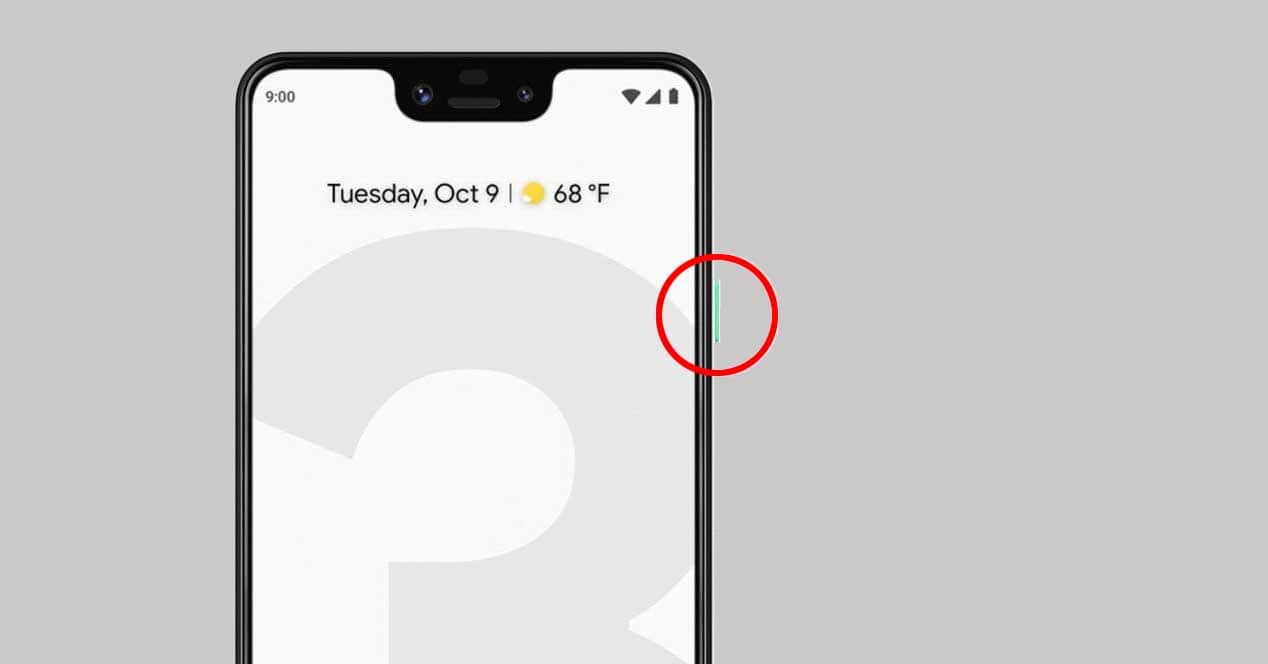
تحتوي جميع الهواتف الذكية على زري رفع وخفض مستوى الصوت على الأقل. وآخر يعمل على عرض وظائف الإشعال. وفي بعض الحالات ، يوجد زر مخصص للكاميرا ، كمصراع ، وحتى زر آخر ، على سبيل المثال ، لتشغيل مساعد افتراضي -مثل كلمة Samsung with Bixby-. مهما كانت الأزرار الموجودة في جهازك ، زر معين يتم استخدامه لتغيير أو توسيع وظائفه.
مع تقدمنا ، كل الهواتف الذكية لديها أزرار مختلفة يمكن أن تكون فيزيائية أو سعوية أيضًا. تم تكوين هذه الأزرار في المصنع لتنفيذ وظيفة محددة أو عدة وظائف ، ولكن هناك تطبيقات مثل زر معين التي تسمح لنا بتغيير وظائفهم. في برنامج الجهاز حيث يوجد ملف المعين الأزرار ، وهذه الأنواع من التطبيقات مسؤولة عن تعديل التعيين المعني بحيث يقوم كل زر بما نريد. ومع ذلك ، على الرغم من وجود العديد من التطبيقات لهذا الغرض ، فإن Button Mapper هي واحدة من أكثر التطبيقات اكتمالا التي يمكن أن نجدها في متجر Google Play.
كم عدد الأزرار الموجودة على هاتفك المحمول وماذا يفعل كل زر؟
بمجرد فتح التطبيق ، سيتعين علينا منح الأذونات المقابلة لـ إمكانية الوصول، حتى يعمل التطبيق بشكل صحيح. وفي اللوحة الأولى منه ، على شاشته الرئيسية ، سنعرض قائمة كاملة بكل ملفات أزرار متاح على أجهزتنا المحمولة. من الواضح أن هذه القائمة تعتمد على العلامة التجارية والطراز الذي نستخدمه. مرة واحدة هنا ، يمكننا إدخال لوحة تكوين محددة لكل زر ، فقط عن طريق الضغط على الإدخال الذي يتوافق مع الزر الذي نريد تعديله من هذه القائمة على اللوحة الرئيسية.
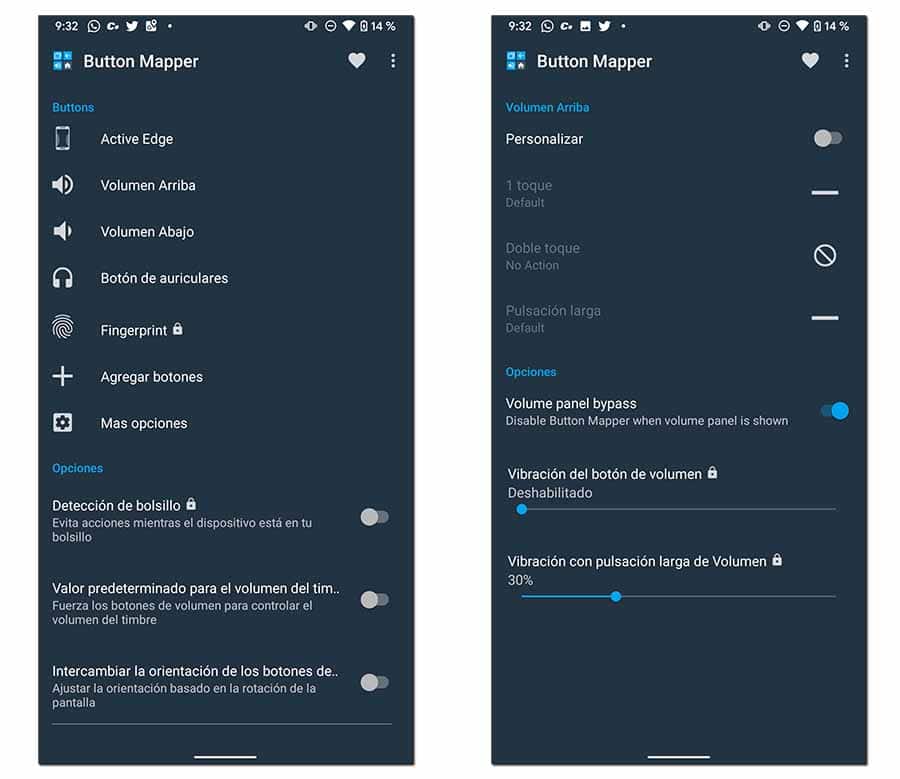
كما رأينا في لقطة الشاشة السابقة ، عند الوصول إلى التكوين المحدد لكل زر يمكننا اختيار واحد وظيفة للضغط القصير على الزر ، سيكون ذلك بمثابة نقرة بسيطة عليه. ويمكننا أيضًا تكوين إجراء ثانٍ سيتم إطلاقه عندما نقوم بامتداد ضغطة طويلة. في بعض الحالات ، يمكن تكوين إجراءات إضافية للنقر المزدوج ، على سبيل المثال. وفي حالة الأزرار مثل أزرار الصوت ، يمكنك تعطيل العرض التلقائي للقائمة العائمة للوسائط المتعددة والتحكم في أصوات المكالمات -من بين أمور أخرى- من نفس قائمة التطبيق هذه.
يمكنك أيضًا تكوين معلمات أخرى مثل اهتزاز الجهاز عند الضغط لفترة قصيرة أو الاهتزاز -من حيث شدتها- عندما نضغط لفترة طويلة على أجهزتنا باستخدام هذا الزر الذي قمنا بتكوينه للتو. بالعودة إلى الشاشة الرئيسية ، لدينا أيضًا أدوات مثل حجب لوحة الأزرار التي تكشف عن وجود الجهاز في الجيب ، ووظائف أخرى تتعلق بالسلوك العام للأزرار.
ازرار موبايلك ما تحتاجه للعمل في جميع الاوقات
كما ترى في لقطة الشاشة أعلاه ، يوجد في اللوحة الرئيسية للتطبيق زر للوصول إليه المزيد من الخيارات. من هناك ، سنصل إلى القائمة التي تظهر في لقطة الشاشة التالية ، حيث يمكننا أيضًا تحديد إرشادات السلوك العامة لجميع الأزرار الموجودة على الهاتف الذكي أو الجهاز اللوحي. إنها قائمة يجب أن نصل إليها بغض النظر عن التغيير الذي نجريه ، لأنها تحدد سلوك جميع الأزرار الموجودة على أجهزتنا والوظائف التي طبقناها سابقًا.
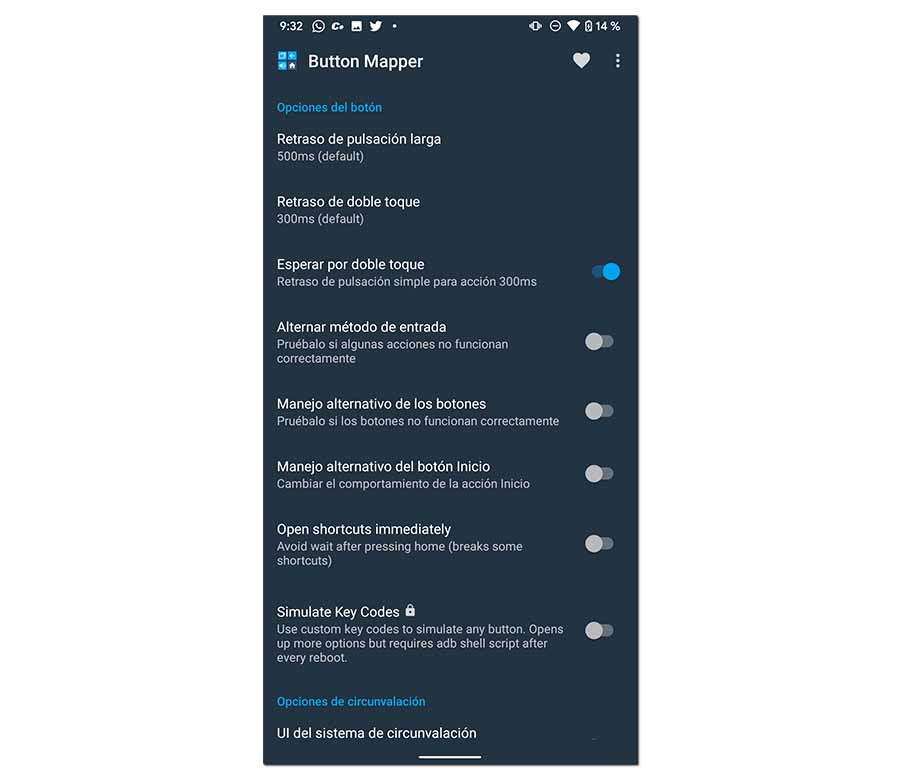
هذا هو المكان الذي سنكون فيه قادرين على تكوين الوقت المطلوب للضغط على الجهاز لاعتبار أنه تم إجراء الضغط. ضغطة طويلة، على سبيل المثال ، أو المدة التي يمكن أن تنقضي بين نقرة وأخرى للإجراء الذي قمنا بتكوينه لتنشيط النقر المزدوج. هناك أيضًا جوانب أخرى للتكوين العام ، مثل تعديل سلوك زر البدء. يمكننا الاستفادة من كل هذه الوظائف على أي هاتف ذكي أو جهاز لوحي.
عليك فقط أن تضع في اعتبارك أنه سيتم تطبيق إعدادات التطبيق عندما نكون مع الشاشة مفتوحةلأنه شيء لا يعمل عند قفل الجهاز إلا في حالة وجود أذونات لدينا الجذر. في حالة عمل روت لجهازنا ، لن نتمكن فقط من الاستفادة من وظائف هذا التطبيق حتى عند قفل الجهاز ، ولكن سيتم أيضًا منحنا إمكانية الوصول إلى سلسلة من خيارات التكوين الإضافية.